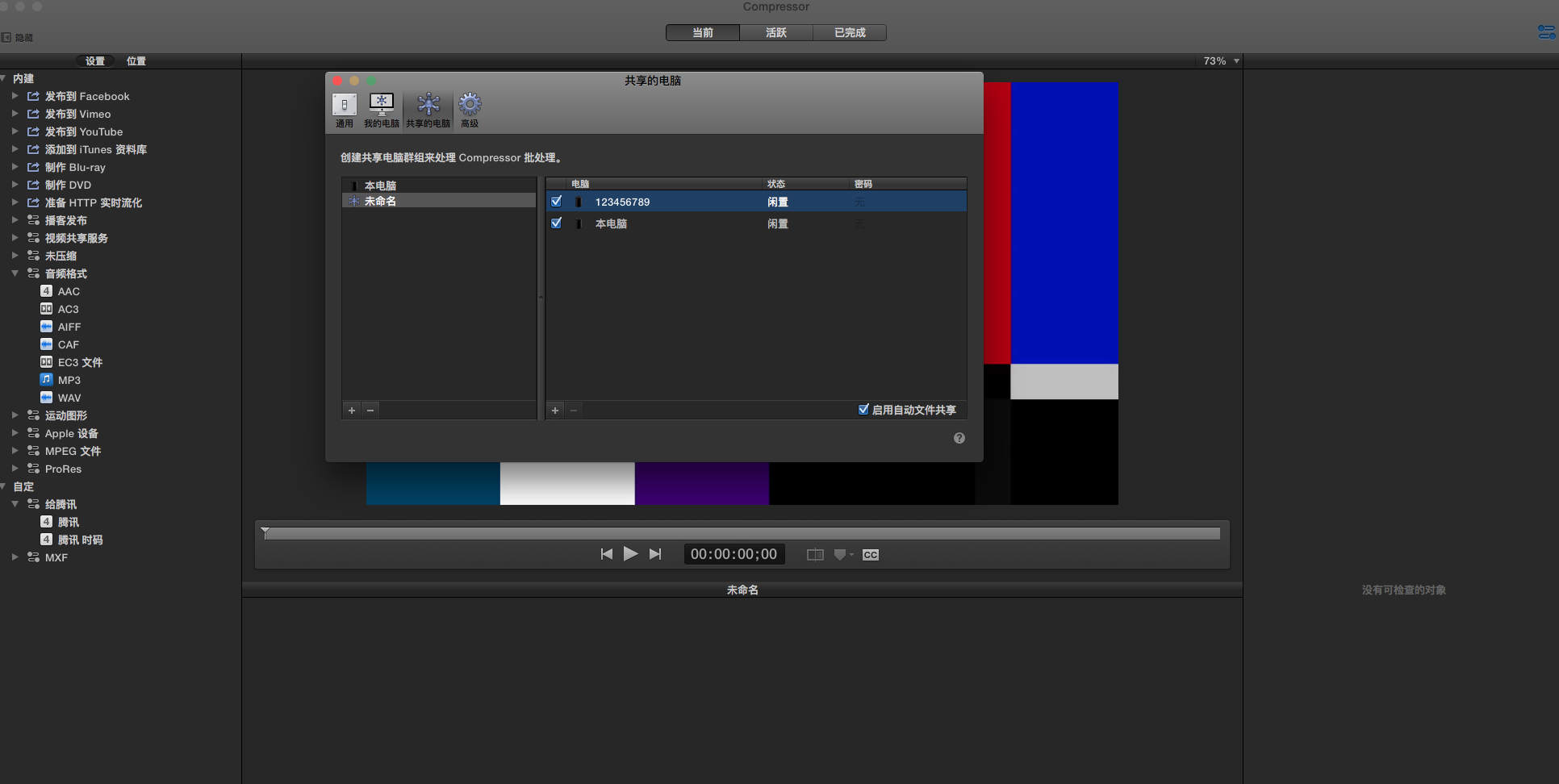
先上结果:
用网线直接连接两台2013年mac pro,10分钟422HQ成片素材转码为mp4,并添加时间码效果
单机转码时间为:17:28
群组转码时间为:12:14

快了5分钟左右。
20180402更新:单机相同的输出设置发现用Adobe Media Encoder cc2015转码只用了6分钟。感觉以后可以转用Adobe Media Encoder了

使用多台电脑转码批处理
在一个台式电脑上对一系列大文件进行转码会占用很多处理器资源,而且非常费时。分布式处理可缩短批处理转码所需的时间,方法是在两台或多台电脑中分布工作。设置分布式处理系统后,Compressor 会将批处理的各个部分发送到共享电脑组中的每台可用电脑。转码完成后,输出文件显示在您在设置批处理时指定的位置中。
最简单的分布式处理系统使用两台电脑。较复杂的系统可以包括许多电脑。
若要设置分布式处理,您可以打开电脑的访问权限,然后创建共享电脑集。如果在网络上找不到电脑,您可以手动将其添加到电脑列表。
分布式处理无法用于从 Final Cut Pro X 或 Motion 发送给 Compressor 的作业。
【重要事项】在开始前,请确认用于分布式处理的所有电脑都安装了相同版本的 Compressor。
让您的电脑可被网络上的其他电脑使用
- 选取“Compressor”>“偏好设置”(或按下 Command-逗号键)。
- 选择“我的电脑”。
- 如果需要,打开“允许其他电脑在我的电脑上执行批处理”。
- 若要控制电脑的访问权限,请选择“需要密码”复选框并在文本栏中输入密码。
需要密码才能将电脑用于转码。
创建共享电脑群组
您可以创建一组共享的电脑,以用来进行批处理转码。
- 选取“Compressor”>“偏好设置”(或按下 Command-逗号键)。
- 选择“共享的电脑”。
- 在共享电脑列表的底部(左侧),点按“添加”按钮 。
新的“未命名”群组将添加到列表中。 - 连按以选择“未命名”群组,键入群组的新名称,然后按下 Return 键。
- 在可用电脑列表(右侧)中,选择每台要添加到该组的电脑旁边的复选框。
如果电脑未显示在电脑列表中,您可以使用电脑的 IP 地址将电脑添加到列表(如下一个任务所述)。
如果使用的是 Xsan,务必关闭自动文件共享。有关更多信息,请参阅手动配置文件共享。
如果您需要移除某个共享电脑组,请选择该组并点按“移除”按钮 。
手动将电脑添加到共享电脑组
如果电脑未显示在可用电脑列表中,您可以手动添加它。
- 选择要将电脑添加到的共享电脑群组(位于左侧列表)。
- 点按联网电脑列表(右侧)底部的“添加”按钮 。
- 在出现的窗口中,输入电脑的主机名称或 IP 地址,然后点按“添加”。
新电脑将出现在选定的共享电脑群组中。
若要暂时停用您手动添加到群组的电脑,请取消选择该电脑的复选框。
若要移除您手动添加到群组的电脑,请选择该电脑(在右边的列表中),然后点按“移除”按钮 。
使用共享电脑群组进行批处理转码
创建共享电脑群组并将电脑添加到群组后,可按正常方式配置和提交作业批处理进行转码。
- 在按下“提交批处理”按钮之前,请点按“处理位置”弹出式菜单,选取要用来处理批处理的电脑组。
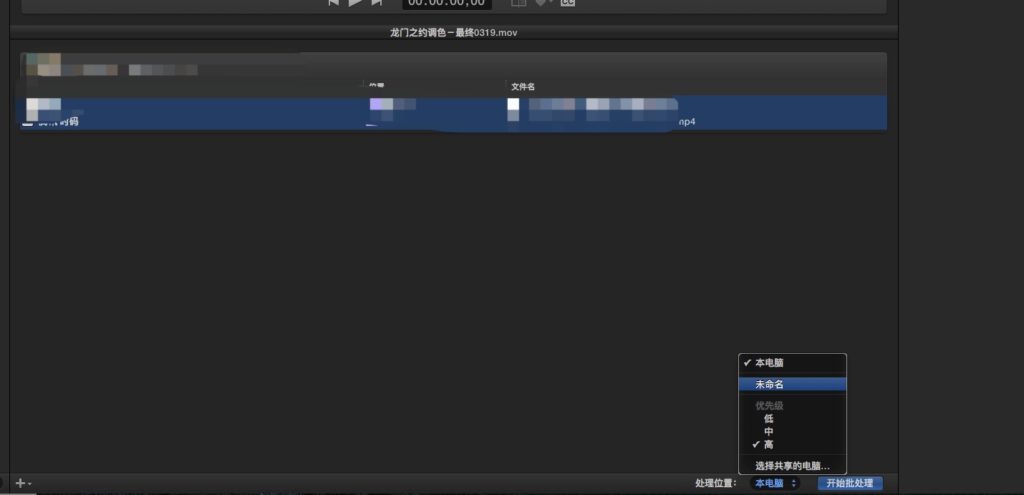
查看共享电脑组转码的批处理的进度或历史记录
提交要由共享电脑群组转码的批处理后,您可以查找有关转码状态的信息。
- 打开以下任一个视图:
- “活跃”视图:提交批处理后,Compressor 窗口会自动切换到“活跃”视图,以显示转码的进度。
- “已完成”视图:点按 Compressor 窗口顶部的“已完成”按钮。批处理转码后,有关作业的信息将显示在此处,其中包括用于源文件转码的设置和作业操作。
- 网络编码监视器:选取“窗口”>“网络编码监视器”(或按下 Command-E)。网络编码监视器显示有关电脑共享情况的信息,包括处理器使用情况、批处理信息、磁盘空间使用情况和数据活动。
- “日志”窗口:点按网络编码监视器中的“打开所有日志”来显示“日志”窗口。您可以将此处显示的日志信息用于解决分布式处理问题。您可以将此信息存储到文件并使用 XML 工具和 UNIX 脚本进行处理。
【重要事项】关闭“日志”窗口时,将删除日志文件。
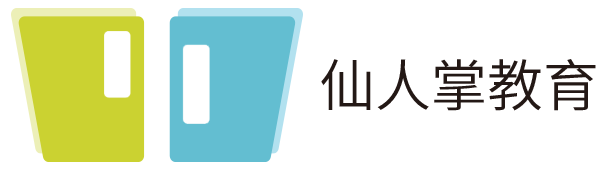
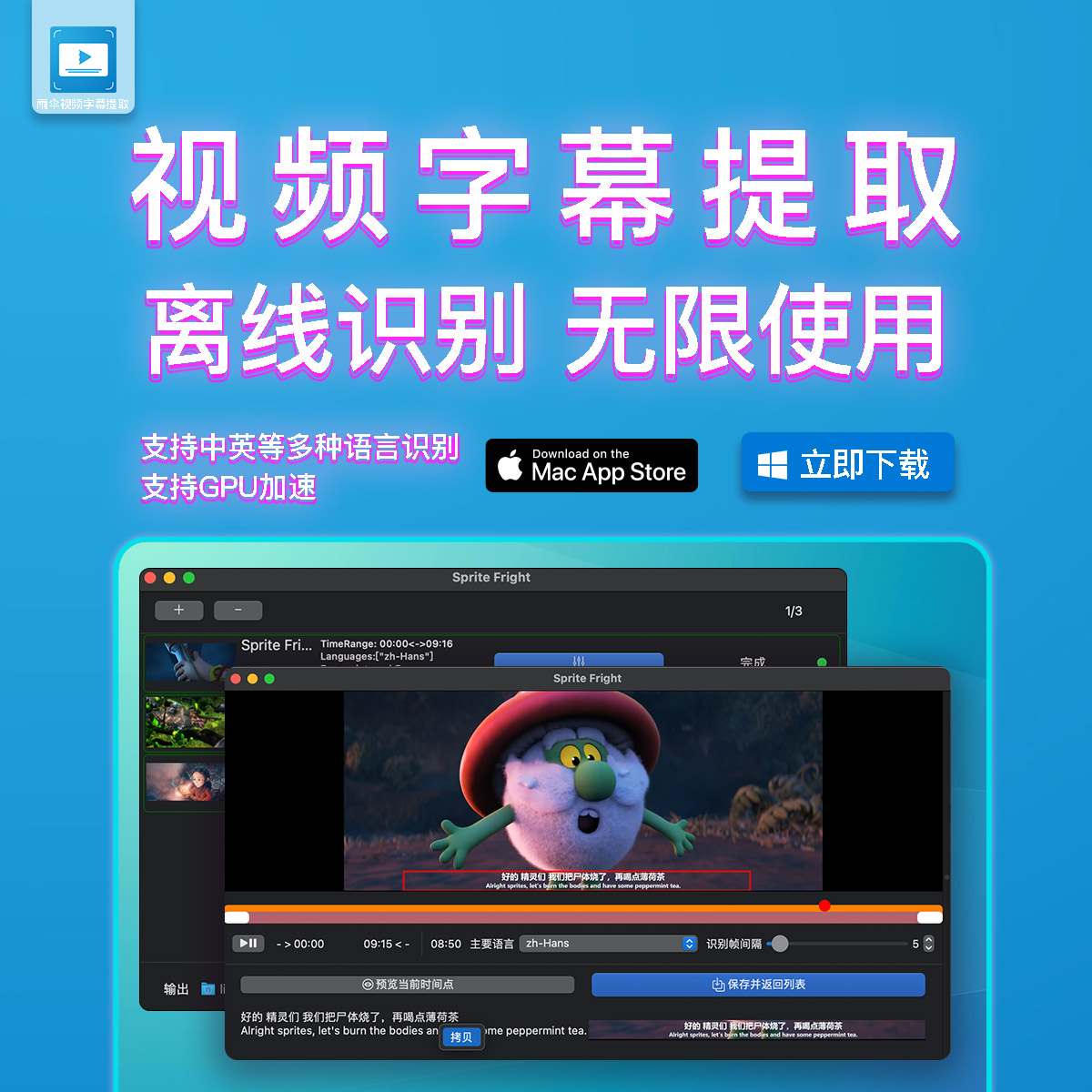
0回复mac群组compressor分布式转码-快速转码实践教程"